解决USB鼠标插上没反应的常见问题与解决方案
- By token官网app
- 2025-07-10 12:20:50
在使用电脑的过程中,USB鼠标是我们常用的输入设备之一。如果你发现你的USB鼠标插上后没有任何反应,不必惊慌,这可能是由于多种原因造成的。在这篇文章中,我们将探讨USB鼠标无法工作的常见原因,并提供详细的解决方案。
一、常见的USB鼠标故障原因
USB鼠标插上后没反应的原因可以分为硬件故障和软件问题两大类。以下是一些常见的故障原因:
- 硬件故障:鼠标本身可能存在制造缺陷,或者在使用过程中受损。
- USB接口电脑的USB端口可能损坏或接触不良。
- 供电不足:某些USB设备需要更多的电力,尤其是一些高功能的鼠标,如果电力不足,可能会导致工作不正常。
- 驱动程序鼠标的驱动程序可能未正确安装,或者需要更新。
- 系统操作系统本身可能存在问题,导致设备无法正常识别。
二、硬件排查
在处理USB鼠标插上没反应的问题时,首先需要进行硬件方面的检查。
1. 检查鼠标本身
第一步是检查鼠标是否正常。将鼠标连接到其他电脑上,看看能否正常工作。如果可以,那么问题可能出在你的电脑上;如果仍然无反应,那么鼠标很可能已经损坏,需要更换。
2. 检查USB端口
将鼠标插入电脑的其他USB端口。确保你使用的是正常工作且供电充足的USB端口。如果其他设备在该端口上能够正常工作,那么USB端口没问题。如果其他设备也无法工作,可能是USB端口损坏。
3. 检查连接线
如果你的USB鼠标是有线的,可以检查连接线是否存在破损或折断。这可能导致鼠标无法正常工作。
4. 考虑供电问题
某些USB设备需要更多的电力。如果你使用的是USB集线器,尝试直接将鼠标连接到电脑本身的USB端口,以排除集线器供电不足的可能性。
三、驱动程序和软件设置检查
如果硬件没有问题,接下来检查驱动程序和软件设置。
1. 驱动程序安装
在Windows系统中,通常操作系统会自动为连接的设备安装驱动程序。如果设备没有被识别,可以手动更新驱动程序。打开设备管理器,找到“鼠标和其他指针设备”下的条目,右键并选择“更新驱动程序”。通过此方式可以解决驱动程序相关的问题。
2. 系统兼容性问题
在Mac或某些Linux系统上,可能需要特定的驱动程序或设置,以支持某些品牌或型号的鼠标。如果是这种情况,可以查看鼠标制造商的网站,下载相应的驱动程序。
3. 检查设置
在Windows系统的设置中,前往“设置”>“设备”>“鼠标”,检查鼠标相关的设置,确保没有因为设置问题导致鼠标无法正常运作。
四、系统及安全软件排查
在某些情况下,系统问题或安全软件也可能导致鼠标无法工作。
1. 系统更新
确保你的操作系统是最新版本,缺少的更新可能导致设备无法被识别。定期检查操作系统的更新,可以通过“设置”进行更新。
2. 安全软件干扰
防病毒软件有时会误认为某些外接设备存在威胁,可能会限制或阻止它们的功能。尝试暂时禁用防病毒软件,看看USB鼠标是否能正常工作。
3. 恢复系统设置
如果在发现问题前不久进行了系统设置更改,考虑将系统还原到之前的状态。
五、常见问题解答
以下是关于USB鼠标插上没反应的一些常见问题,以及逐个回答:
1. USB鼠标没反应该如何排查故障?
首先,确认鼠标是否正常工作,换个USB端口试试,如果没有反应,检查鼠标线是否有断裂或其他损坏。如果依然无效,可能需要查看驱动程序是否正常安装。
2. 如何确认USB端口是否正常工作?
可以将其他USB设备插入同一端口,能否正常使用,如果能正常使用,则该端口工作正常。如果没有其他设备也无法使用,可以尝试重启电脑,或者检查USB端口是否需要清理。
3. 鼠标的驱动程序如何更新?
在设备管理器中,找到鼠标设备,右键单击选择“更新驱动程序”,然后按照提示选择更新选项,系统将自动查找和安装最新的驱动程序。
4. 使用USB集线器会影响鼠标性能吗?
使用USB集线器时,连接设备数量过多,会导致集线器供电不足,从而影响设备性能。建议将鼠标直接插入物理电脑的USB端口,避免使用集线器。
5. 为什么我的USB鼠标在一段时间后会停止工作?
这可能是由于电源管理设置的问题导致的,Windows系统会自动关闭未使用的USB端口以节省电能。可以在设备管理器中找到该USB Root Hub的电源管理选项,取消允许计算机关闭该设备的勾选。
希望以上内容能帮助到你解决USB鼠标插上没反应的问题!对于电脑外设的使用,适时的维护和检查是必不可少的。遇到问题时,先从简单的硬件故障排查入手,逐步深入到软件和系统方面的检查。